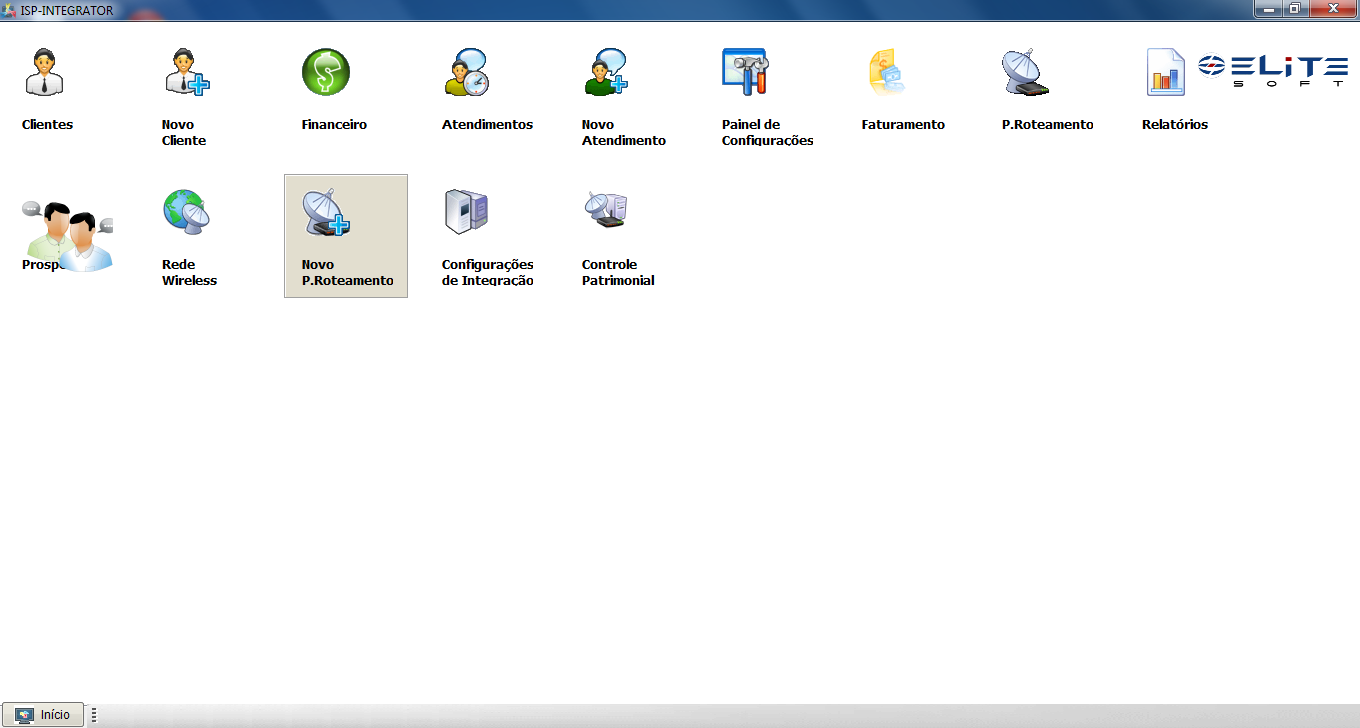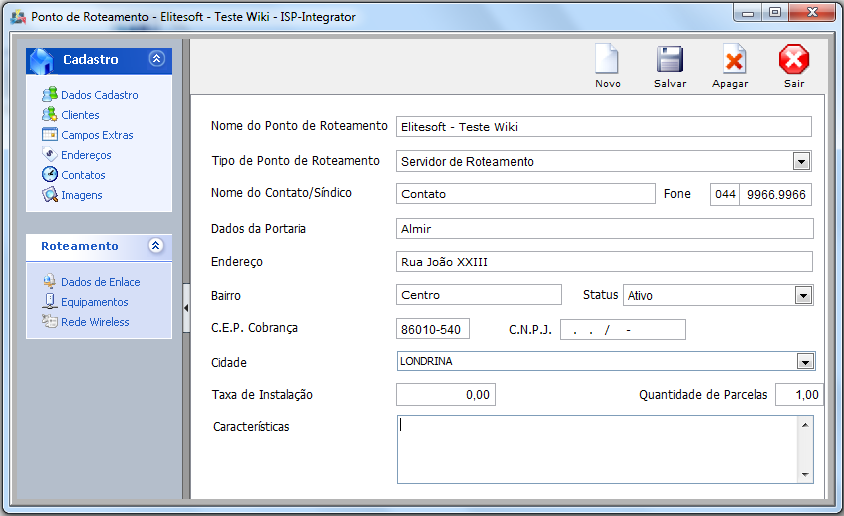Mudanças entre as edições de "Modulo Desktop - Pontos de Roteamento"
| Linha 15: | Linha 15: | ||
[[Arquivo:NovoPRoteamento.png|1170px]] | [[Arquivo:NovoPRoteamento.png|1170px]] | ||
| − | + | 3) Na tela '''"Ponto de Roteamento"''', preencher as informações referente ao Ponto de Roteamento. | |
[[Arquivo:NovoPRoteamentoCadastro.png|1170px]] | [[Arquivo:NovoPRoteamentoCadastro.png|1170px]] | ||
| − | |||
| − | |||
| − | |||
| − | |||
| − | |||
| − | |||
| − | |||
| − | |||
| − | |||
| − | |||
| − | |||
| − | |||
| − | |||
| − | |||
| − | |||
| − | |||
| − | |||
| − | |||
| − | |||
| − | |||
| − | |||
| − | |||
| − | |||
| − | |||
| − | |||
| − | |||
| − | |||
| − | |||
| − | |||
| − | |||
Após preenchidos os campos, clique no botão "Salvar". | Após preenchidos os campos, clique no botão "Salvar". | ||
| − | + | 4) Cadastrar "Servidor de Roteamento". | |
Edição das 17h28min de 9 de maio de 2011
Ponto de Roteamento:
Definição:
1) Acessar o Integrator Desktop da versão 4, informar o usuário e a senha aos seus respectivos campos, após, selecionar a opção “Entrar”.
2) Na Área de Trabalho selecionar a opção "Cliente", dar um clique duplo ou apertar o enter para visualizar a tela "Novo P.Roteamento".
3) Na tela "Ponto de Roteamento", preencher as informações referente ao Ponto de Roteamento.
Após preenchidos os campos, clique no botão "Salvar".
4) Cadastrar "Servidor de Roteamento".